jag är ganska ny på myspace och fortfarande inte säker på hur man fullt ut arbeta det, jag frågar om hur man laddar upp bilder i dina bloggar? det verkar inte fungera för mig?
jag kan förstå varför du har svårt: på något sätt verkar det som om du ska kunna göra precis som du säger, ladda upp en bild från din dator på MySpace-servern sedan bara glida dem i dina kommentarer eller blogginlägg som du önskar. Låter bra! Tyvärr, ja, det är bara inte hur det fungerar …
det största problemet är att MySpace bara inte har oändligt diskutrymme, plus det finns uppriktigt sagt en ganska stor mängd juridiska frågor som kan orsaka problem för företaget också. Om du till exempel skulle ladda upp en upphovsrättsskyddad bild (kanske en filmaffisch eller omslaget till en tidning) skulle de ha några allvarliga juridiska problem som undviks om de faktiska filerna bor någon annanstans.
och så måste du självklart ha en” någon annanstans ” och eftersom jag är säker på att du inte vill ha din egen dator som en offentlig internetdataserver betyder det att du måste hitta en annan plats för att spara dina filer. Ett populärt bildhem är Flickr, och jag har skrivit en handledning om hur man använder Flickr-tjänsten för att vara värd för bilder också: hur man använder Flickr.
för den här tiden, låt oss dock titta på en superpopulär bildhotelltjänst Photobucket.com. när du har registrerat dig ser du ett enkelt Uppladdningsformulär:
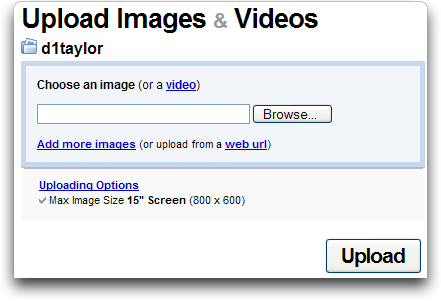
förutsatt att du redan har din bild skalad och dimensionerad till vad du behöver, handlar det bara om att välja bilden med den vanliga dialogrutan för Windows (eller Mac) filval:
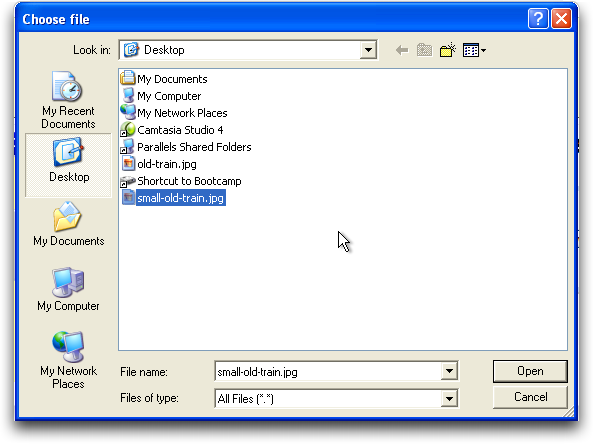
klicka på” Öppna ” så ser du att formuläret på Photobucket-webbplatsen ändras för att visa namnet på filen du vill ladda upp och det ger dig också en chans att ange en titel för senare referens. Jag har utnyttjat detta för att lägga till en titel till min egen bild här, ”Gammal, skröplig tåg, färg desaturated”:
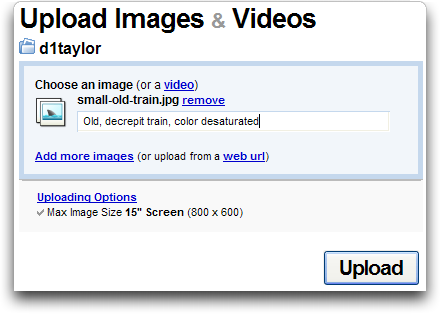
redo? Klicka på ”Ladda upp” och några sekunder senare (eller längre, beroende på din nätverksanslutning) ser du ”dina bilder har laddats upp” och om du bläddrar ner lite på den sidan ser du din nya bild tillsammans med tre viktiga informationsfält:
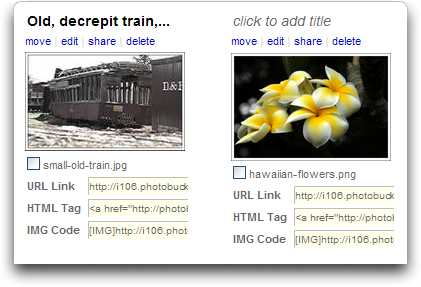
den vi vill ha för MySpace blogga är ”URL-länk”, men låt oss komma till den punkten och jag ska visa dig hur det fungerar…
öppna en ny webbläsare eller en ny flik i din webbläsare och gå till MySpace. Gå nu till din blogg och klicka på länken ”Post New Blog”. Nu ser du något så här:
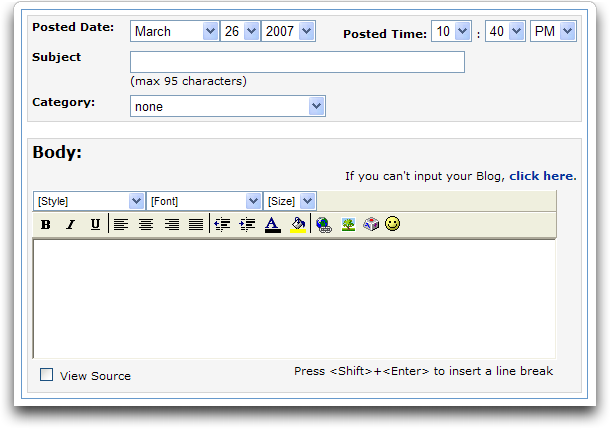
Detta är den ”avancerade” editor view, förresten. Om du inte ser Alla snygga länkar använder du den vanliga redigeraren, men det är i allmänhet detsamma. Hur som helst finns det en” bild ” – länk någonstans eller annan på verktygsfältet!
klicka på den länken så får du ett popup-fönster som ber om inte namnet på filen på din dator (vilket är vad du hoppades) men URL-länken till din bild lagrad på Photobucket:
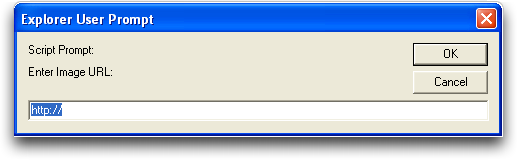
nu vill du vända tillbaka till Photobucket och klicka på textrutan intill ”URL-länken” som automatiskt kopierar den nödvändiga webbadressen till kopiera / klistra in bufferten:
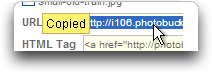
tillbaka till dialogrutan från MySpace, klicka i textrutan och välj Redigera – > klistra in (eller, på Windows, Ctrl-V eller Mac, Cmd-V) och nu har du bildadressen i dialogrutan själv:
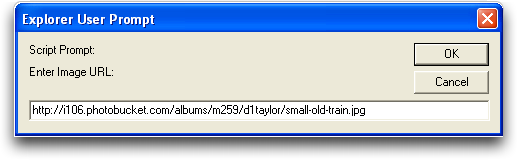
det är verkligen allt som finns till det. Klicka bara på ”OK” så ser du att bilden faktiskt visas i inmatningsfönstret (om du använder den avancerade redigeraren, annars ser du bara lite HTML som du inte ska röra!). Lägg bara till lite extra innehåll:
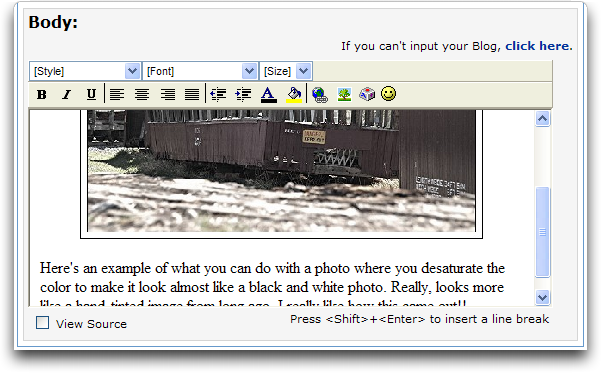
och, när du är redo, klicka på ”Förhandsgranska och Post” och nästa sak du vet, du har ett blogginlägg på MySpace som innehåller ditt foto eller en uppsättning bilder! Så här ser min ut:
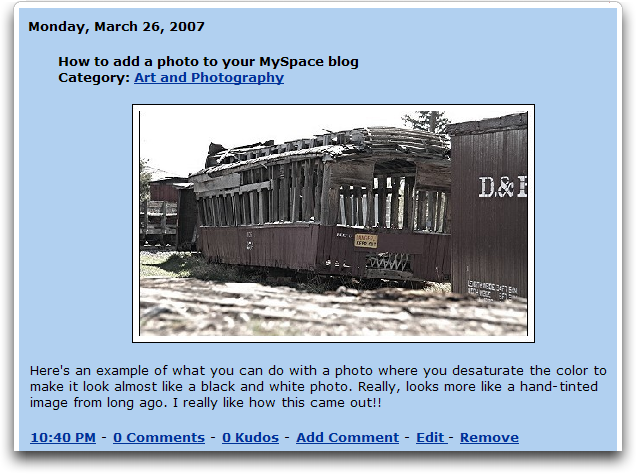
det borde få dig att gå!! Och medan du checkar ut olika tekniker på MySpace, glöm inte att jag har en hel del MySpace Hjälp här och du kan också kolla in min egen MySpace profil också och även ”vän” mig! 🙂